Как закрыть заблокированные приложения в Windows 10

Очень распространенная ситуация, В какой-то момент со всеми нами случалось то, что программа вылетала.. Независимо от того, какое это приложение, иногда оно полностью вылетает и перестает отвечать на запросы. Поэтому мы не можем продолжать использовать эту программу и вынуждены ее закрыть. Но во многих случаях это не работает. Поэтому нам придется использовать другие способы закрыть это заблокированное приложение в Windows 10.
Хотя в последних версиях, таких как Windows 10, у нас есть функции, которые определяют сбой программы.Правда в том, что еще многое предстоит улучшить. Потому что во многих случаях у нас есть заблокированное приложение, которое мы не можем закрыть. Поэтому нам приходится прибегнуть к другой системе.
Эта система использует диспетчер задач. Функция, о которой знает подавляющее большинство из вас, но могут не знать те пользователи, которые делают первые шаги в мире компьютеров. И это чрезвычайно полезная функция.
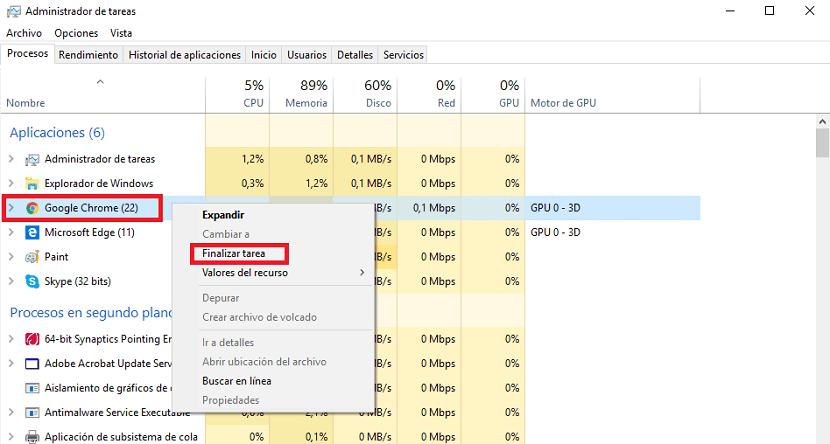
Все пользователи Windows 10 могут использовать диспетчер задач если есть приложение, которое было заблокировано. Для этого нам нужно использовать комбинацию клавиш Control+Alt+Del. Но если Windows также заблокирована, доступна другая комбинация: Control + Shift + Escape. Таким образом мы получаем доступ к диспетчеру задач.
Там находим процессы, которые в данный момент запущены на компьютере. Вот и приходится искать приложение, которое вылетело и перестало работать. Найдя его, щелкаем по нему правой кнопкой мыши. Получаем несколько вариантов, один из которых — «завершить задачу».
Мы нажимаем на эту опцию, и рассматриваемая программа закроется.. Таким образом, мы можем снова нормально использовать Windows 10 и снова нормально открыть это приложение. Таким образом, мы можем продолжать использовать оборудование в любое время.





